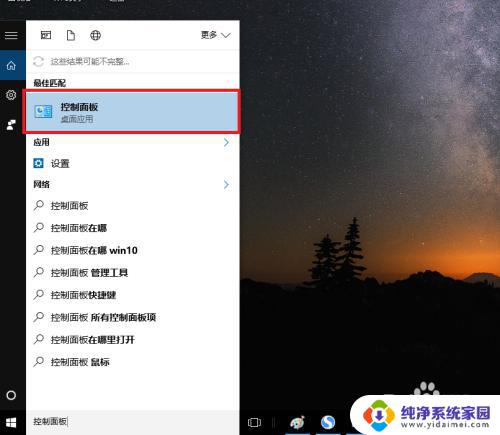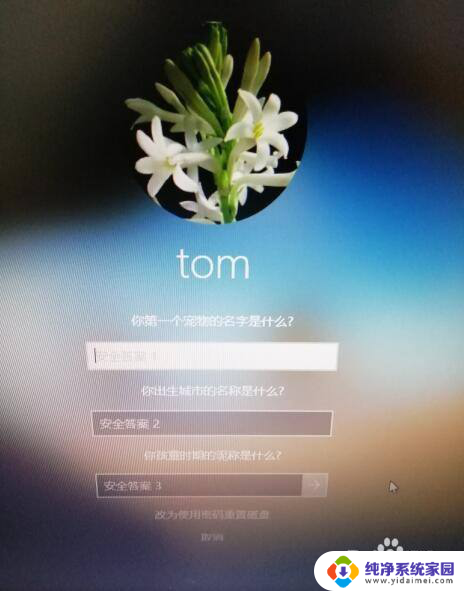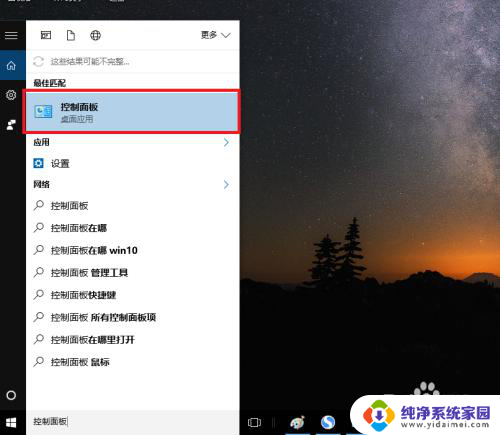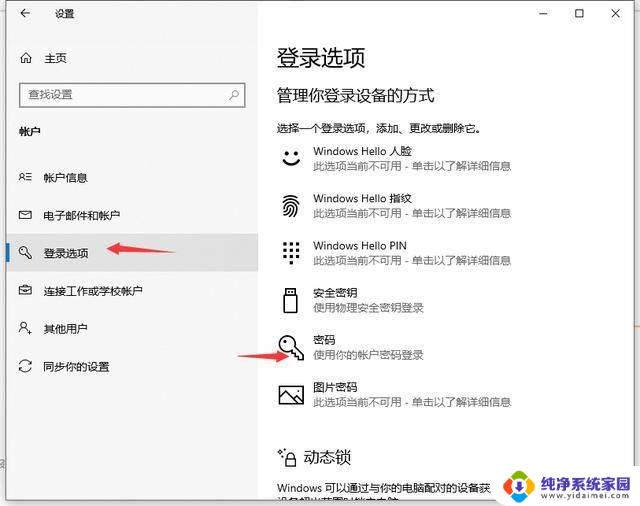电脑怎么重置密码 电脑管理员密码重置方法
更新时间:2023-07-07 14:51:26作者:xiaoliu
电脑怎么重置密码,在日常使用电脑时,我们经常会遇到忘记密码的情况,尤其是管理员密码,这时候重置密码是解决问题的最好方法之一。但是许多人不知道如何进行重置密码的操作。本文将为大家介绍电脑管理员密码重置的方法,让大家能够轻松应对忘记密码的情况。
具体方法:
1.在设置中点击账户
进入系统,按“win+i”打开Windows设置,点击“帐户”。
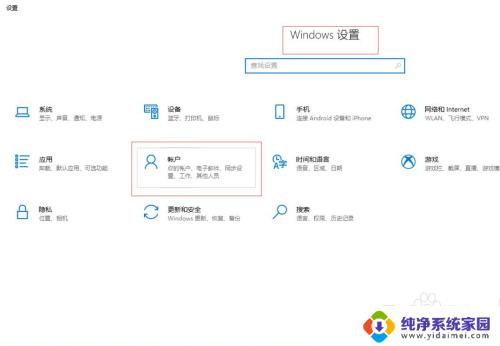
2.点击密码
点击“登陆”选项,找到“密码”,点击“更改”按钮。
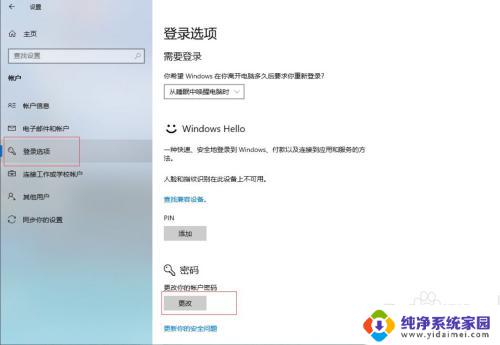
3.更改密码
打开“更改密码”面板,输入当前登录帐户的密码。点击“下一页”,重新输入新密码、和密码提示。
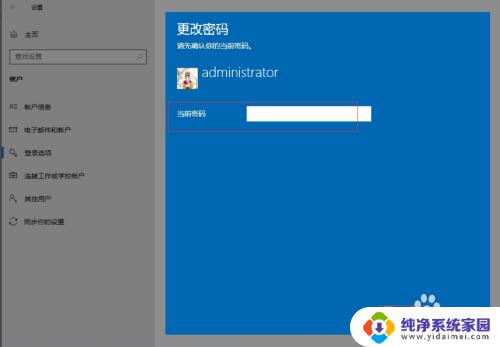
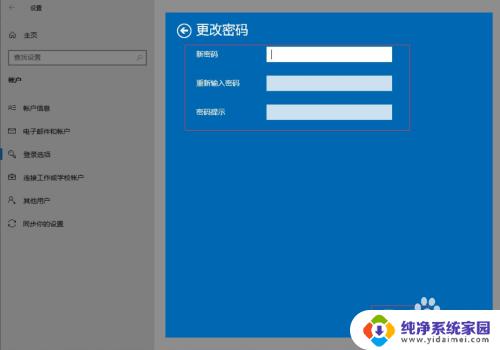
4.点击完成
点击“完成”这样密码就修改完成了。
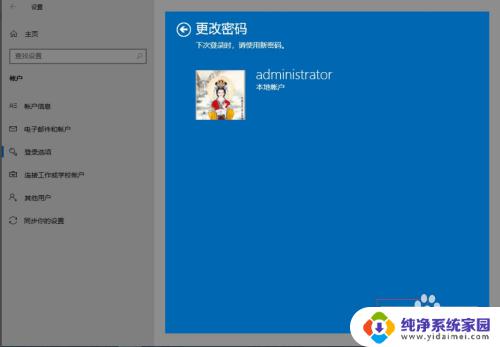
以上是重置密码的全部内容,如果你遇到相同的情况,可以参照小编的方法来处理,希望这篇文章对你有所帮助。